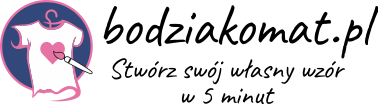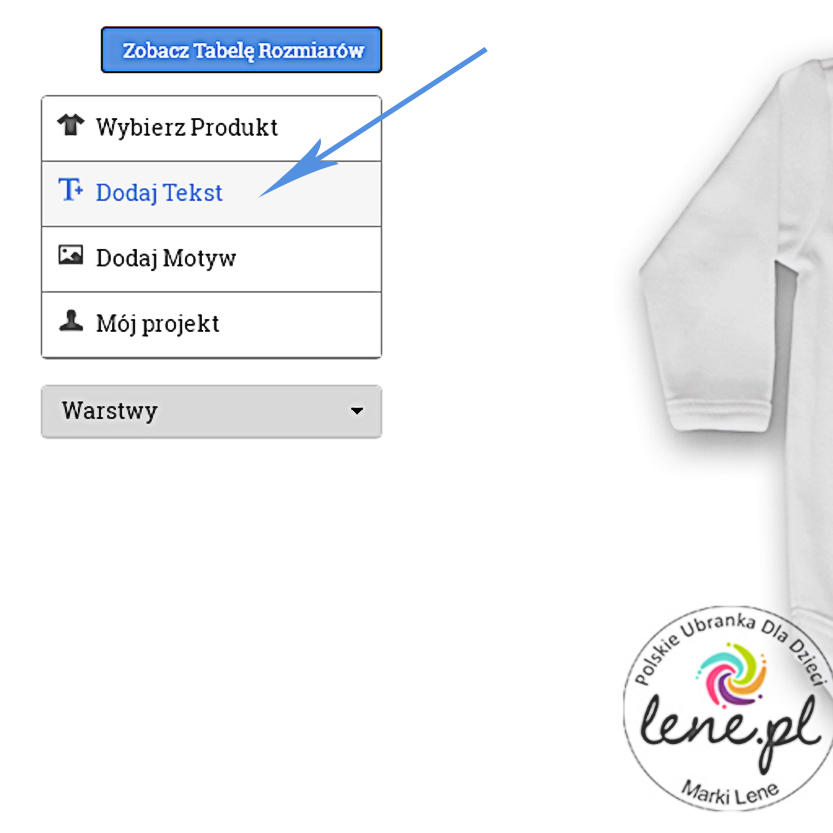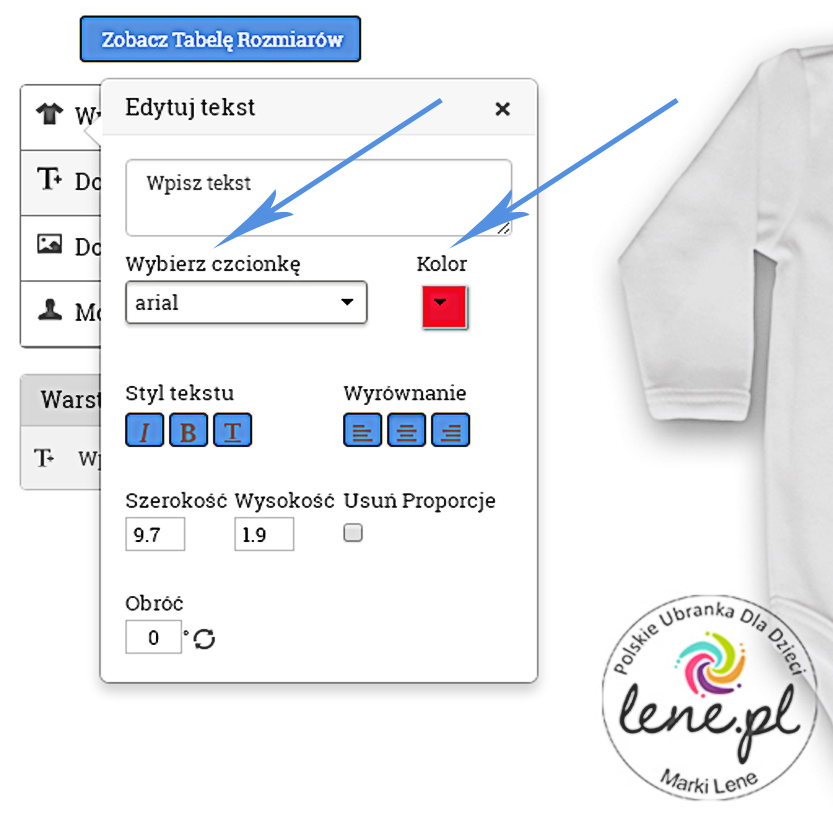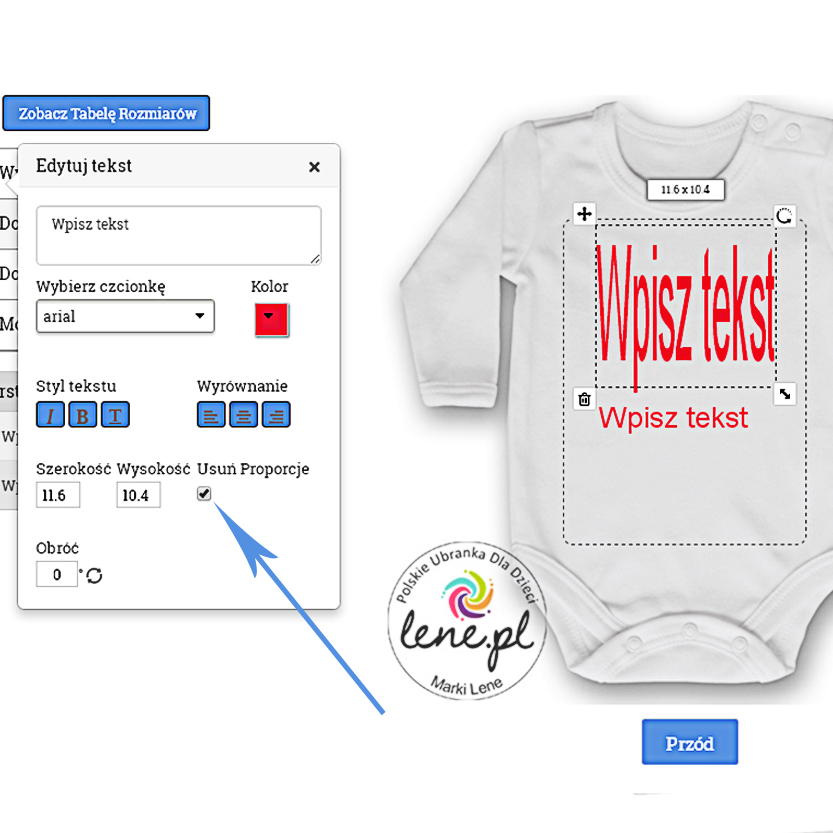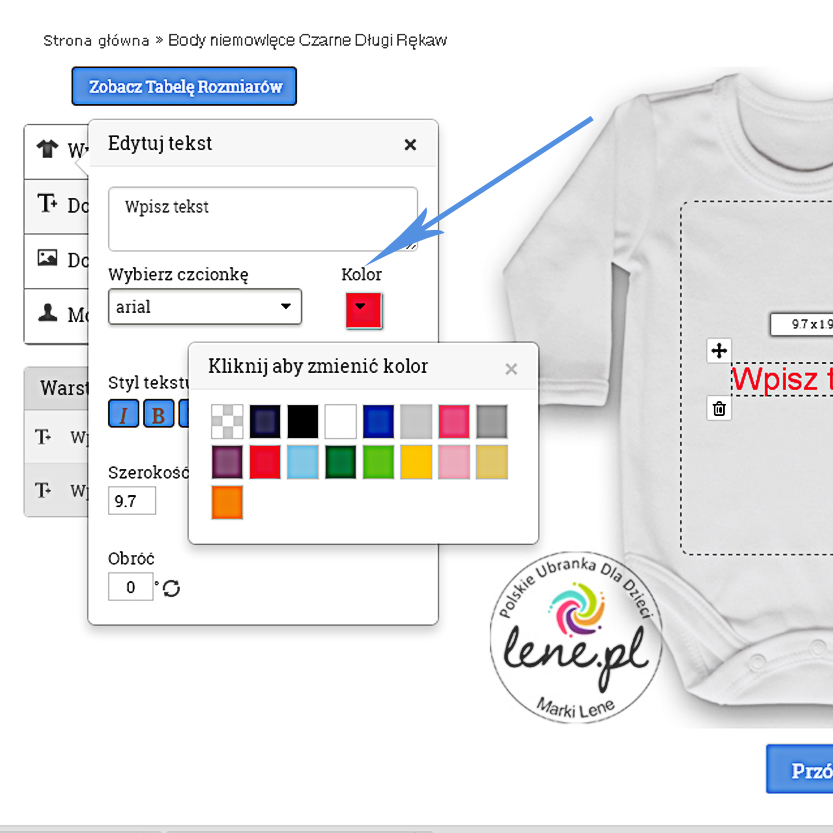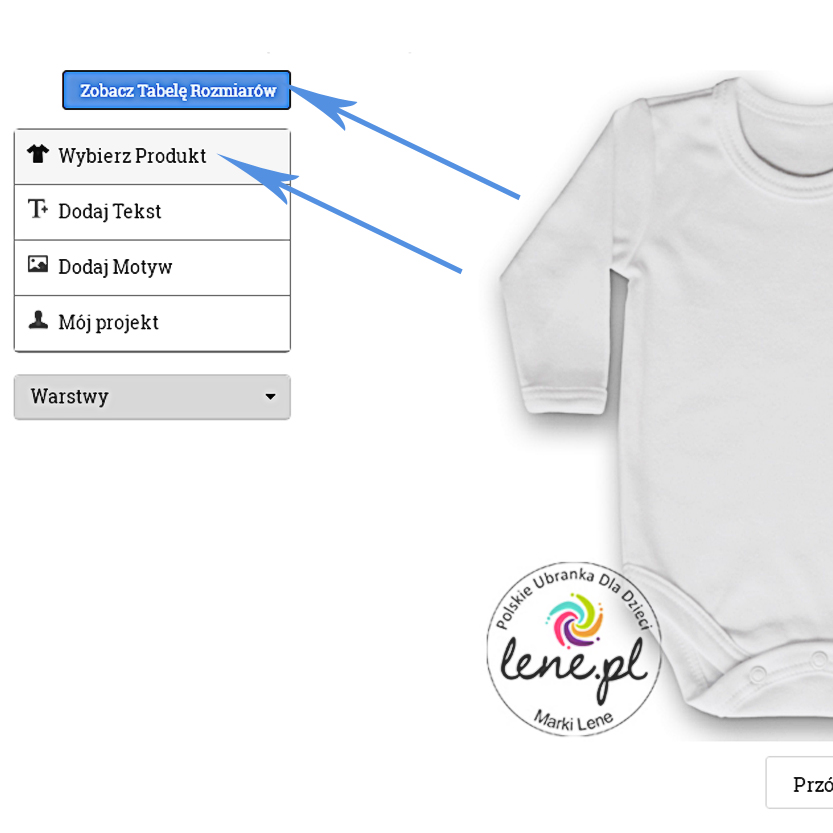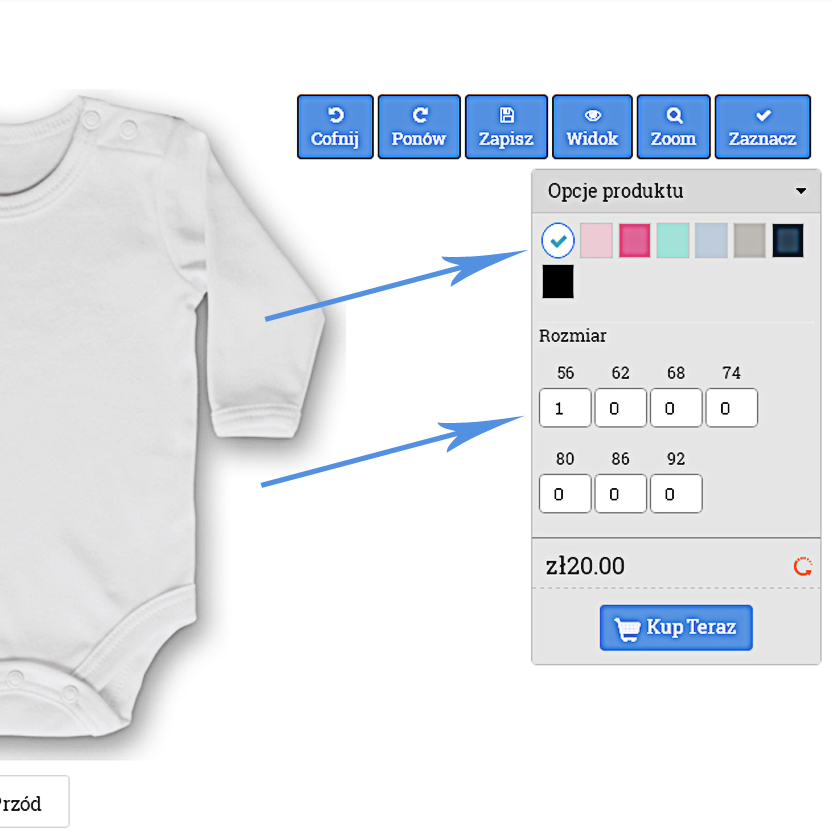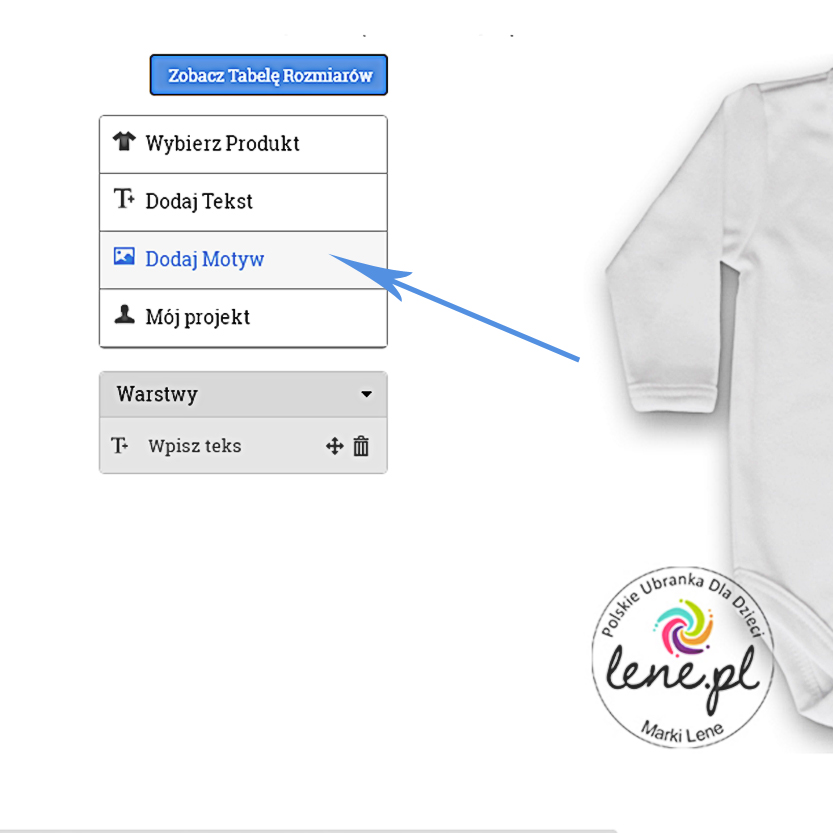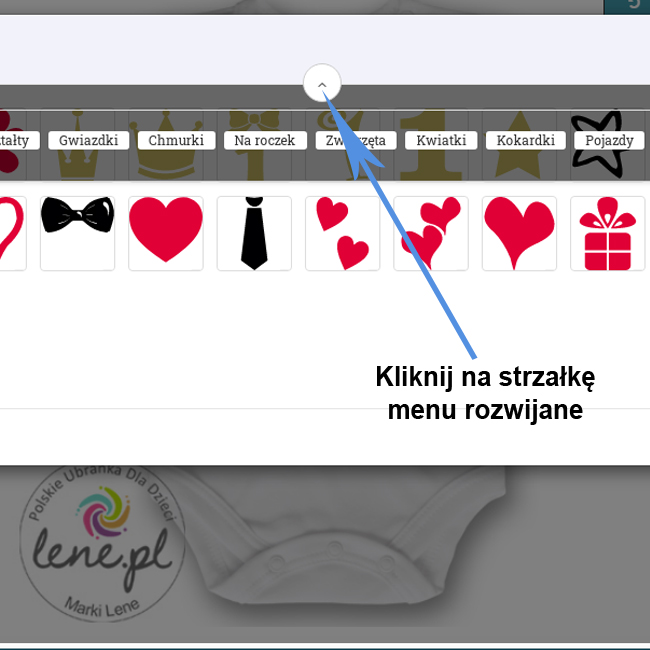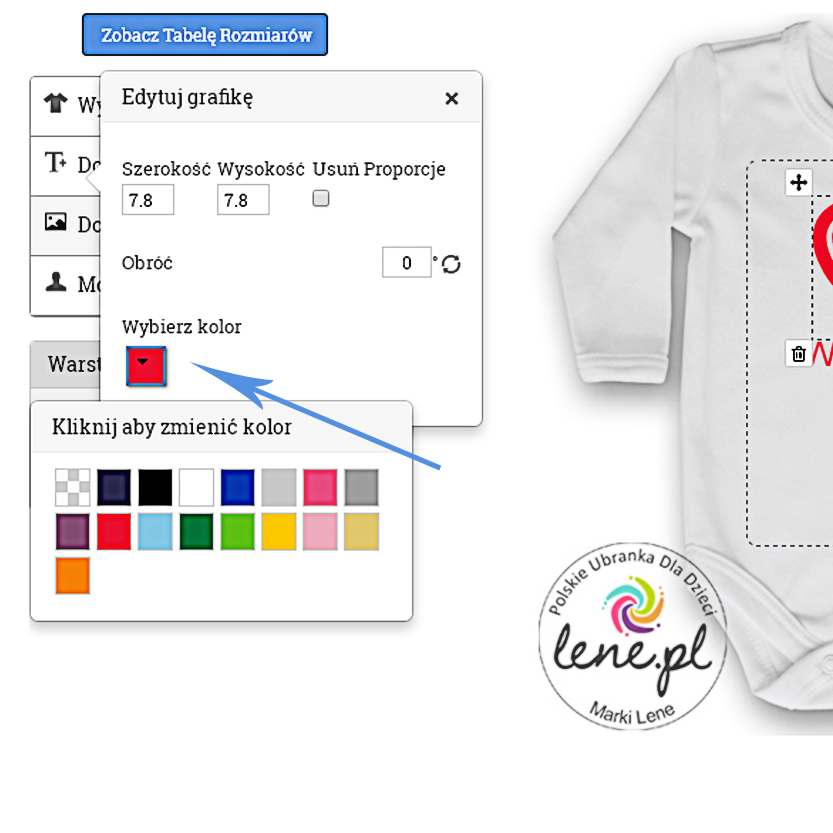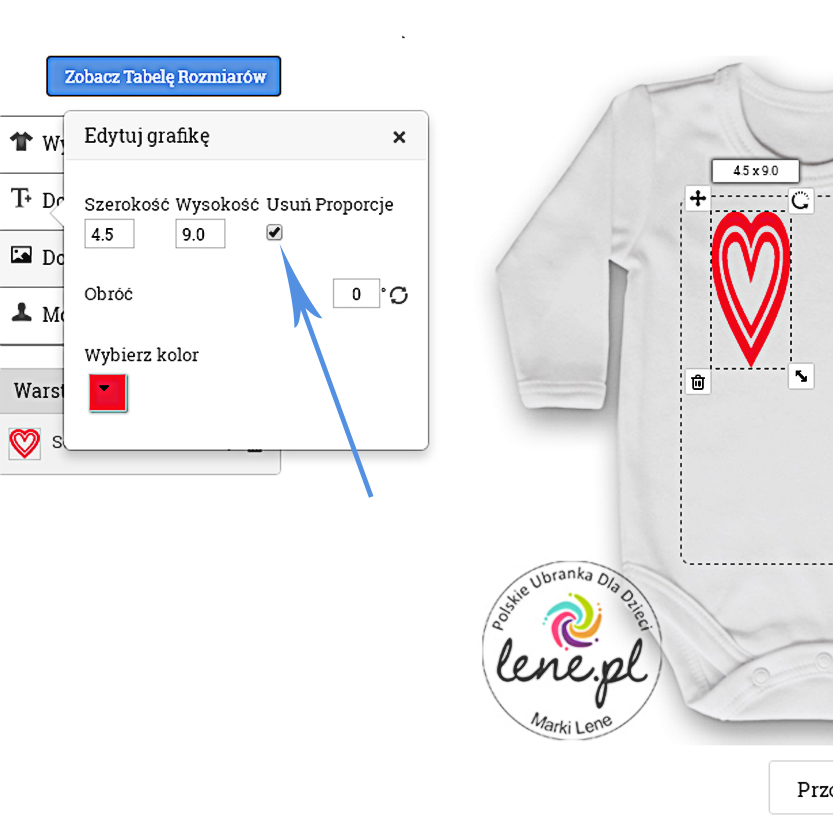w koszyku: 0 szt. - 0,00 zł
0
Twój koszyk jest pusty!
Masz jakieś pytania? Zadzwoń tel.695545495
lub napisz do nas kontakt@bodziakomat.pl
Darmowa dostawa od 190 zł. Jeśli zależy Ci na terminowej dostawie polecamy Inpost Kurier oraz Paczkomaty
Jeśli przesyłka jest pilna, napisz w uwagach do zamówienia - wyślemy priorytetowo bez dodatkowych opłat
Masz problem z wykonaniem swojego projektu? Zobacz Pomoc - FAQ
Chcesz nadruk w kolorze srebrnym lub złotym? Zobacz Pomoc - FAQ